window7系统软件带有盾牌标志怎么取消 Windows 7系统如何取消带有盾牌标志的软件
更新时间:2024-05-04 14:37:04作者:jiang
在使用Windows 7系统时,我们经常会遇到一些软件或程序带有盾牌标志的情况,这个盾牌标志通常表示该软件需要以管理员权限来运行,但有时候我们可能并不需要这么高的权限。如何取消这些带有盾牌标志的软件呢?接下来我们将介绍一些简单的方法来取消这些标志,让软件以普通用户权限来运行。
解决方法:
1、如下图中红框标注的两款软件就是被加锁了。启动软件前会跳出【用户账户控制】请求,必须点击【是】后才能启动软件,非常麻烦。

2、首先按键盘上的【win键】,在跳出来的选项中选择【控制面板】。
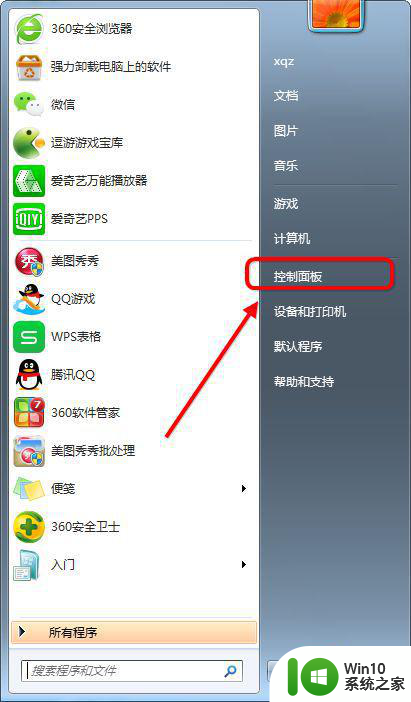
3、在【调整计算机的设置】中,应该选择第一项【系统和安全】。进入后就能找到相关的设置选项。
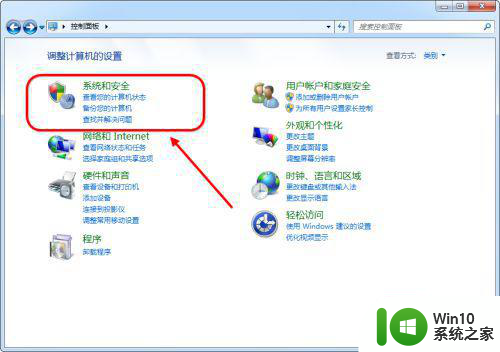
4、在【控制面板】选项下的【系统和安全】中,小伙伴选择第一项【更改用户账户控制设置】。
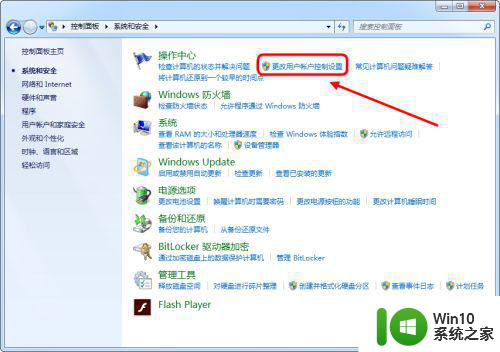
5、左侧的滚动条能够显示系统对于程序更改拥有的权限。如希望彻底消除盾牌,就将滚动条下拉到从不通知,最后点击【确定】即可。
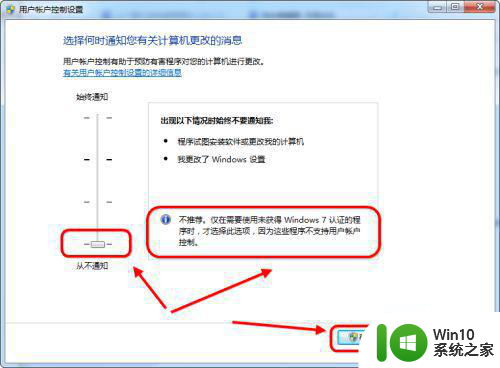
6、最后必须要【重启】一次,刚才所做的设置才正式生效,之后重新打开win7电脑,就会发现桌面软件全部不带锁了。
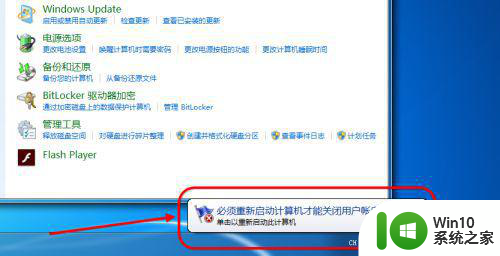
以上就是window7系统软件带有盾牌标志怎么取消的全部内容,还有不懂得用户就可以根据小编的方法来操作吧,希望能够帮助到大家。
window7系统软件带有盾牌标志怎么取消 Windows 7系统如何取消带有盾牌标志的软件相关教程
- win7图标盾牌怎么去掉 win7软件图标盾牌如何取消
- win7桌面图标盾牌怎么取消 win7软件图标如何去掉盾牌
- 如何去除win7系统软件盾牌图标 win7电脑如何取消软件盾牌图标
- win7程序怎么出现盾牌 Win7以上系统软件桌面图标上有个盾牌如何取消
- win7桌面图标去掉盾牌的方法 如何取消win7图标上的盾牌
- win7桌面图标带盾牌如何去除 怎么去除win7桌面图标盾牌
- 如何去除win7桌面快捷方式上的小盾牌标志工具 win7桌面快捷方式小盾牌标志去除方法
- windows7桌面图标上出现盾牌怎么办?除去win7桌面图标上盾牌的方法 如何去掉Windows7桌面图标上的盾牌
- win7电脑图标有盾牌如何去掉 win7电脑软件如何去掉盾牌图标
- win7图标小盾牌去掉的方法 win7系统如何去掉图标上的小盾牌
- windows7有自带杀毒软件吗 windows7有没有自带杀毒软件
- win7打开所有软件由于这台计算机的限制被取消如何解决 Win7打开软件被取消限制怎么办
- window7电脑开机stop:c000021a{fata systemerror}蓝屏修复方法 Windows7电脑开机蓝屏stop c000021a错误修复方法
- win7访问共享文件夹记不住凭据如何解决 Windows 7 记住网络共享文件夹凭据设置方法
- win7重启提示Press Ctrl+Alt+Del to restart怎么办 Win7重启提示按下Ctrl Alt Del无法进入系统怎么办
- 笔记本win7无线适配器或访问点有问题解决方法 笔记本win7无线适配器无法连接网络解决方法
win7系统教程推荐
- 1 win7访问共享文件夹记不住凭据如何解决 Windows 7 记住网络共享文件夹凭据设置方法
- 2 笔记本win7无线适配器或访问点有问题解决方法 笔记本win7无线适配器无法连接网络解决方法
- 3 win7系统怎么取消开机密码?win7开机密码怎么取消 win7系统如何取消开机密码
- 4 win7 32位系统快速清理开始菜单中的程序使用记录的方法 如何清理win7 32位系统开始菜单中的程序使用记录
- 5 win7自动修复无法修复你的电脑的具体处理方法 win7自动修复无法修复的原因和解决方法
- 6 电脑显示屏不亮但是主机已开机win7如何修复 电脑显示屏黑屏但主机已开机怎么办win7
- 7 win7系统新建卷提示无法在此分配空间中创建新建卷如何修复 win7系统新建卷无法分配空间如何解决
- 8 一个意外的错误使你无法复制该文件win7的解决方案 win7文件复制失败怎么办
- 9 win7系统连接蓝牙耳机没声音怎么修复 win7系统连接蓝牙耳机无声音问题解决方法
- 10 win7系统键盘wasd和方向键调换了怎么办 win7系统键盘wasd和方向键调换后无法恢复
win7系统推荐
- 1 系统之家ghost win7 sp1 32位破解安装版v2023.04
- 2 三星笔记本ghost win7 64位最新旗舰版下载v2023.04
- 3 系统之家ghost win7 32位安装稳定版v2023.03
- 4 电脑公司win7 64位最新旗舰版v2023.03
- 5 电脑公司ghost win7 64位破解万能版v2023.03
- 6 雨林木风ghost win7 sp1 64位纯净免激活版v2023.03
- 7 华硕笔记本ghost win7 sp1 64位专业极速版下载v2023.03
- 8 深度技术ghost win7 64位最新专业版下载v2023.03
- 9 电脑公司ghost win7稳定旗舰版原版32位下载v2023.03
- 10 电脑公司ghost win7 sp1 64位极速破解版下载v2023.03